随着Windows10的发展和更新,安装系统的方式也在不断改变。而使用原版Win10镜像进行硬盘安装是一种常见且可靠的方式。本文将详细介绍如何使用原版Win10镜像进行硬盘安装,帮助读者轻松完成系统安装。

准备工作
1.确认系统要求:了解Win10镜像硬盘安装的最低系统要求,确保你的计算机符合要求。
2.获取原版Win10镜像:从官方渠道下载合适的Win10镜像文件,确保镜像的完整性和合法性。
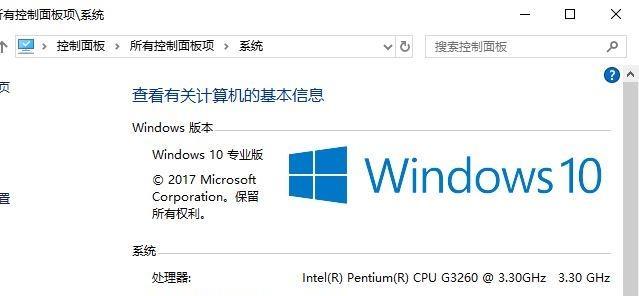
3.准备U盘或光盘:将Win10镜像烧录到U盘或光盘中,用于系统安装。
进入BIOS设置
1.启动计算机并连续按下Del或F2键,进入计算机的BIOS设置界面。
2.在BIOS设置界面中,找到启动选项,并将U盘或光盘设置为首选启动设备。
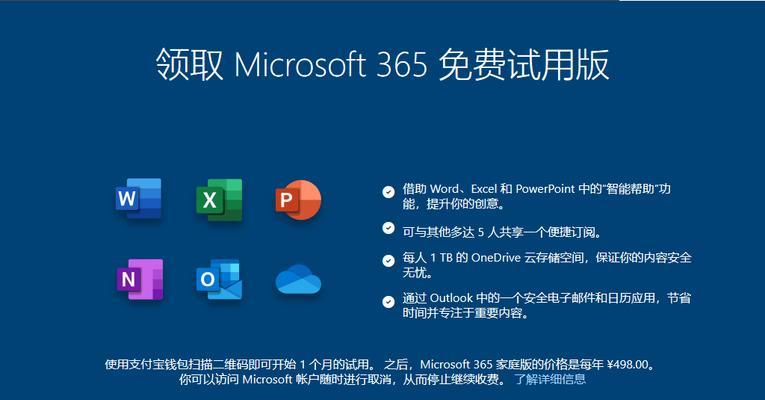
3.保存设置并退出BIOS界面,重启计算机。
安装Win10系统
1.启动计算机后,按照屏幕提示按任意键进入安装界面。
2.在语言选择界面中,选择合适的语言和区域设置。
3.点击“下一步”并阅读许可协议,接受协议并继续。
4.在安装类型界面中,选择“自定义”安装选项,进入分区界面。
5.在分区界面中,选择一个空的分区用于安装系统,并点击“下一步”进行安装。
6.等待系统文件的复制和安装过程完成。
7.完成复制和安装后,计算机会自动重启。
8.在重启过程中,拔掉U盘或光盘,以避免再次进入安装界面。
9.在重启后,按照屏幕提示进行系统设置,如设置用户名、密码等。
10.系统设置完成后,进入桌面即表示Win10系统安装成功。
驱动和软件安装
1.连接网络并更新系统:连接网络,自动下载并安装系统更新。
2.安装硬件驱动程序:下载并安装计算机硬件的最新驱动程序,以确保正常运行。
3.安装常用软件:根据个人需求,选择合适的软件进行安装,如浏览器、办公软件等。
数据迁移和个性化设置
1.数据迁移:将之前备份的个人文件、文档和设置迁移到新系统中。
2.个性化设置:根据个人偏好进行系统的个性化设置,如桌面背景、主题、字体大小等。
系统优化和常见问题解决
1.系统优化:对系统进行优化,如清理无用文件、关闭自启动程序等,提升系统性能。
2.常见问题解决:解决一些可能遇到的常见问题,如驱动兼容性、系统闪退等。
备份系统镜像
1.安装好系统后,使用备份软件创建系统镜像,以备将来恢复系统时使用。
2.定期更新系统镜像,并将镜像存放在可靠的地方,确保数据安全。
本文详细介绍了使用原版Win10镜像进行硬盘安装的步骤和注意事项,希望读者能够通过这些指导轻松完成Win10系统的安装。同时,我们也强调了数据备份和系统优化的重要性,希望读者在安装完成后能够及时备份数据,并进行系统优化,以保持系统的稳定和高效运行。通过正确的安装和设置,你将能够充分利用Win10的功能和优势,提升你的计算机使用体验。





